win11怎么把开始改到左边 Win11开始按钮怎么调整到左边
更新时间:2024-10-15 18:07:32作者:jiang
Win11作为Windows操作系统的最新版本,引入了许多新的功能和设计,其中最引人注目的之一就是开始按钮的位置调整,许多用户对于将开始按钮从传统的中央位置移到左侧位置感到困惑和不适应。Win11开始按钮怎么调整到左边呢?接下来我们就来看一下具体的操作方法。
具体步骤:
1.在开始菜单中点击“设置”,点击桌面左下角的开始菜单。选择“设置”。
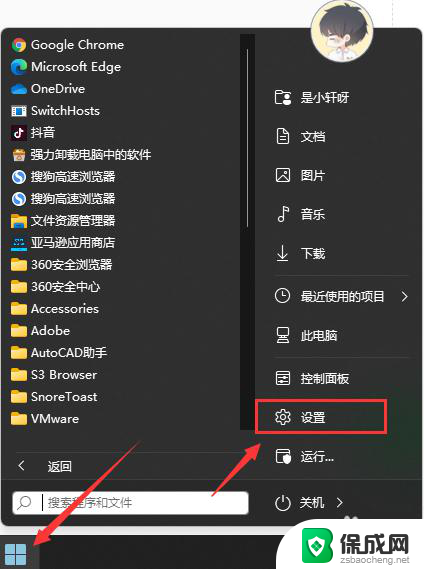
2.在个性化中点击“任务栏”,点击左侧的“个性化”后再点击右侧的“任务栏”。
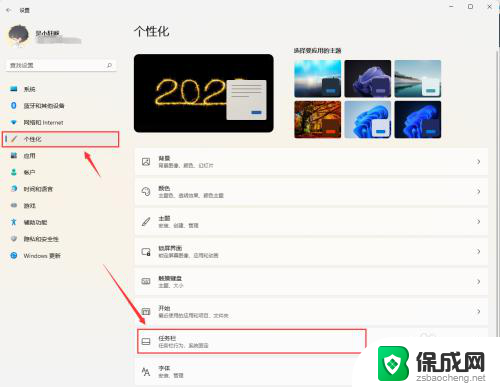
3.在任务栏页面中点击“任务栏行为”,选择“任务栏对齐方式”点击右侧“左”即可。
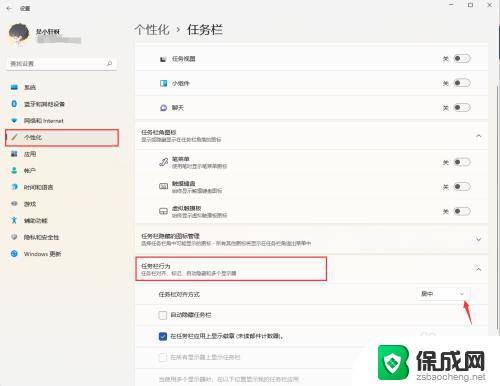
以上就是win11怎么把开始改到左边的全部内容,有出现这种现象的小伙伴不妨根据小编的方法来解决吧,希望能够对大家有所帮助。
win11怎么把开始改到左边 Win11开始按钮怎么调整到左边相关教程
-
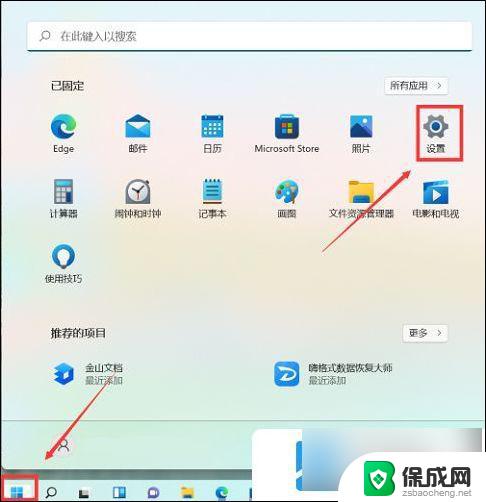 win11怎么把开始键调整到左边 win11开始键左边设置操作步骤
win11怎么把开始键调整到左边 win11开始键左边设置操作步骤2025-01-13
-
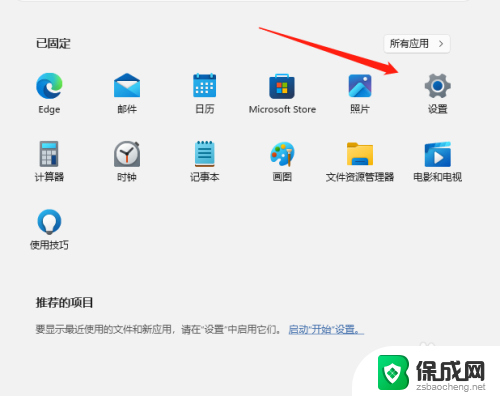 win11开始菜单 设置到左侧 Win11系统开始菜单左边调整方法
win11开始菜单 设置到左侧 Win11系统开始菜单左边调整方法2024-11-11
-
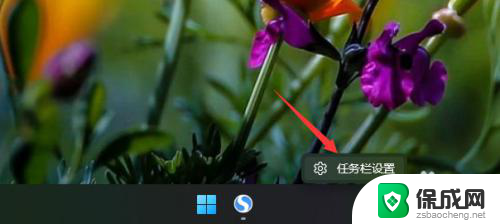 win11开始按钮在中间,怎么到左边 Win11开始按钮怎么移动到左侧
win11开始按钮在中间,怎么到左边 Win11开始按钮怎么移动到左侧2025-01-16
-
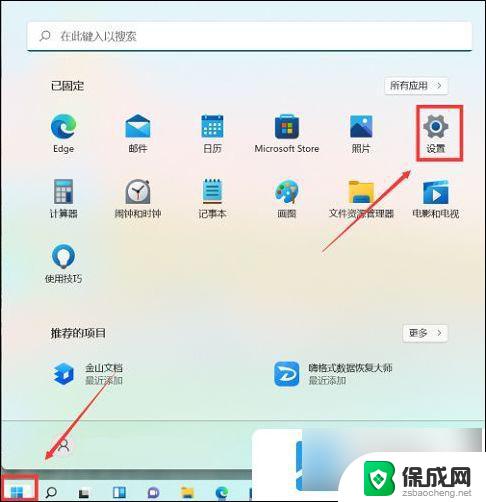 win11的开始怎么放左边 win11开始键左边怎么设置
win11的开始怎么放左边 win11开始键左边怎么设置2025-01-19
-
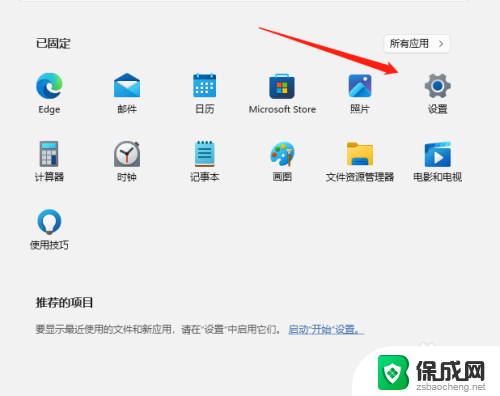 win11开始菜单怎么移到最左侧 Win11系统开始菜单左边栏调整步骤
win11开始菜单怎么移到最左侧 Win11系统开始菜单左边栏调整步骤2024-12-30
-
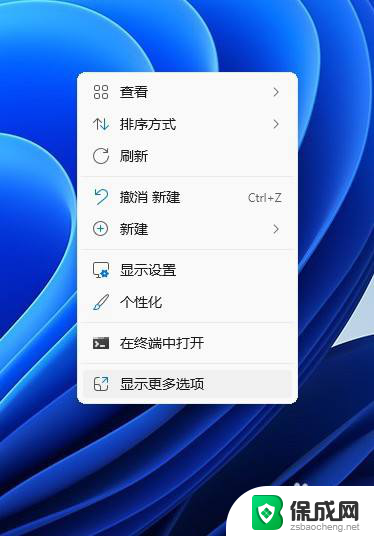 win11的任务栏在左边了 Win11系统任务栏位置调整到左侧步骤
win11的任务栏在左边了 Win11系统任务栏位置调整到左侧步骤2024-11-12
- win11任务栏移到最左边 Win11系统如何调整任务栏位置到左侧
- win11怎么把win放到左下角 Win11开始菜单左下角显示的设置方法
- win11下面任务栏在左侧怎么调回来 Windows 11任务栏左边怎么调整
- win11怎么把任务栏移到左侧 如何在Win11系统中将任务栏调整到左侧
- win11怎样调出分屏 笔记本如何实现分屏显示
- win11如何设置不休眠 Win11电脑不休眠设置方法
- 怎么给win11设置密码 Windows11如何设置电脑密码
- win11电脑登录界面有两个用户 win11开机显示两个用户
- windows11爱奇艺视频不能满屏 电脑爱奇艺视频如何铺满整个屏幕
- win11删除默认打印机 取消默认打印机的方法
win11系统教程推荐
- 1 win11怎样调出分屏 笔记本如何实现分屏显示
- 2 win11电脑登录界面有两个用户 win11开机显示两个用户
- 3 win11删除默认打印机 取消默认打印机的方法
- 4 win11如何将手机投到电脑上 电脑怎么显示手机屏幕
- 5 ps4手柄 接电脑 win11驱动 ps4手柄如何连接电脑
- 6 win11打印机脱机设置 打印机脱机无法联网
- 7 win11如何查看本机配置 如何查看笔记本电脑具体配置
- 8 win11右键更多选项中 Win11右键菜单自定义设置更多选项步骤
- 9 win11点击文件夹没反应 win11文件夹双击无反应怎么办
- 10 win11右下角的提示框不会自动关闭 win11右下角消息栏关闭步骤